Всем привет! Сегодня будем рассматривать приставку на известном процессоре Amlogic S905. Приставка особо не отличается от всех остальных, разве что довольно миниатюрным размером и приятной ценой, по которой я ее купил. А повезло мне или нет, вы узнаете чуть позже. Думаю, о назначении подобного рода устройств нет смысла рассказывать. Тут и кинотеатр, и игровая приставка, и медиа проигрыватель, а в некоторых случаях даже замена стационарному ПК. А тем, кто любит поэкспериментировать и что-то улучшить, подобное устройство как непаханое поле. Лично мне не особо интересны долгие и нудные эксперименты и танцы с бубном, но с этой приставкой пришлось немного попотеть, чтоб добиться более или менее стабильной работы. Но обо всем по порядку. Разборка и медиа-приставка в действии
Технические характеристики
NEXBOX A95XОперационная система: Android 5.1CPU: Amlogic S905 Quad core Cortex A53 @ 2.02 GHzGPU: ARM Mali-450RAM: 1G ROM: 8G + поддержка карт памяти до 32 ГБДекодирование видео:
- до 4K2K 10-bit H.265 @ 60 fps
- до 4K 10-bit H.264 @ 30 fps
Цвет: черныйБеспроводные модули: WIFI (802.11 b/g/n )Порты и интерфейсы:
- Аналоговый аудио-видео выход
- Питания на 5В
- Сетевой порт Ethernet
- Цифровой выход HDMI
- Обычный слот по SD карты
- Порты USB2.0 — 2шт.
Габариты устройства
- Вес устройства: 0.77 кг
- Размер (Дx Ш x В): 9.30 x 9.30 x 1.50 cm
Комплектация
- 1 x NEXBOX A95X
- 1 x Блок питания
- 1 x HDMI кабель
- 1 x Пульт ДУ
- 1 x Инструкция на английском языке
Как видите, характеристики вполне бюджетные. Но главное не характеристики устройства, а его реализация. Кому интересно, приведу сравнительную таблицу линейки процессоров Amlogic
Комплектация и внешний вид
Упаковка без лишних наворотов, вполне стандартная, с небольшим количеством технической информации и логотипом компании. Подобная упаковка не плохо защищает от издевательств почтовых служб. Комплектный блок питания имеет стандартные номиналы для таких устройств. Напряжение 5 В и максимальная сила тока 2 А. Также подать питание на приставку можно через один из USB портов. Но в этом случае, я так думаю, мощности может не хватить на все задачи.

Программное обеспечение
Устройство купил… даже не знаю зачем. Скорей всего, потому что очень дешево :). Совсем недавно я обозревал другую приставку на процессоре Rockchip RK3229. Ее функционал намного шире, при том, что цена примерно одинаковая. Да, процессор Rockchip RK3229 менее мощный, но и Amlogic S905 вряд ли можно назвать игровым. Для проигрывания онлайн видео и различного мультимедийного контента хватит ресурсов у обоих приставок. После первого включения и подключении к wifi, Android попросился обновить прошивку. После обновлений начал подключать свой аккаунт Google и устанавливать кучу программ. Этот процесс превратился в ад. Весь интерфейс жутко тормозил. И тормозило устройство даже тогда, когда приставка была в простое. Меня сильно удивила такая работа и я решил сменить прошивку. Нашел тему на 4pda.ru, проштудировал всю ветку и начал свои эксперименты со сторонними прошивками. Первой пошла интересная для меня модификация Android — RemixOS. Но тормоза были еще больше. Хотя другие пользователи не были так критичны как я. Возможно, прошивка стала криво, но я не стал ставить ее еще раз. Прошивку накатал при помощи образа и recovery. Затем продолжил эксперимент и накатал прошивку-порт Tronsmart Port to A95X S905 Прошивка работал стабильнее, но до идеала было далеко. Разочаровавшись в сторонних прошивках, накатал стоковую из BackUP и начал разбираться, по какой причине такие тормоза. После удаления всего софта, кроме системного, медиа-приставка начала работать стабильнее и без явных тормозов. Методом научного тыка было определено приложения-тормоз. Им оказалось официальное приложение Facebook. Но проблема была не в самом приложении, а в том, что оно было встроено в прошивку. После удаления и установки его обратно, лагов в прошивке не добавилось. В итоге я остался на стоковой прошивке. С интерфейсом вы можете ознакомиться на скриншотах ниже. Верхнего статусбара и нижней панельки с софтовыми кнопками в стоковой прошивке тоже нет. Функцию программных кнопок выполняет пульт дистанционного управления. Но что мешало производителю продублировать их внизу экрана, мне не понятно. Частично эти панели можно восстановить, подменив соответствующий файл и внеся небольшую правку в системный. Более подробно об этом можно почитать здесь. У пользователя в заводской прошивке есть Root права. Есть все возможности для модификации и чистки встроенного софта.
Тестирование
Синтетическое тестирование провел стандартное и не особо детальное. С результатами тестов вы можете ознакомиться на фото ниже Wifi в моей модели работает хорошо. Поддержка есть только одного частотного диапазона 2,4 Ггц. Уровень сигнала держит стабильно. Скорость передачи сигнала чуть меньше, чем на моем ноутбуке. Через несколько стен, в том числе и одна несущая, скорость интернета достигала 25 Мбит/с. В тоже время на ноутбуке скорость достигает 40 Мбит/с. Онлайн контент проигрывает без задержек. Поток большинства HD каналов IPTV не превышает 15 Мбит/с.
К сожалению, bluetooth модуля нет. Для многих, как и для меня, этот модуль в медиа-приставке просто обязателен. С подключением через ethernet порт прошло без проблем. Скорость была стабильной в районе 100 Мбит/с. Но это и не удивительно. Я еще не встречал сетевых устройств, в которых были бы проблемы с подключением через ethernet.Воспроизведением файлов мультимедиа
Как всегда, начал с проведения синтетического теста Antutu video test. Как и ожидалось, приставка прошла тест почти идеально. Всем давно известна всеядность подобных процессоров, ведь их основное предназначение — проигрывание видео в высоком качестве, вплоть до 4к*2к.
Но хватит теории, переходим к практическим испытаниям. Для тестирования решил выбрать те же файлы, что я выбирал для другой ультра бюджетной приставки MX4 на SoC Rockchip RK3229.
Характеристики видео
Наш герой обзора справился почти со всеми тестовыми образцами. Все, кроме одного файла, воспроизводились плавно, картинка без квадратов и звук без затыков. Проблемы возникли только с linkin_park_ultra-hd. Попробовал воспроизвести этот файл со всех возможных носителей (microSD, USB flash, USB-HDD), результат неизменный. Возможно, проблема в высоком битрейте (70 Мбит/с).
После этой неудачи продолжил тестировать память на скорость чтения. Результаты говорят сами за себя. Не большая скорость чтения карты памяти обусловливается четвертым классом носителя. Встроенный носитель имеет вполне достойную скорость. Скорость чтения 44 МБ/с вполне достаточно для воспроизведения любых файлов. ОЗУ звезд с неба не хватает, но и медленной ее назвать язык не поворачивается.
Из всего выше сказанного, я не могу понять, почему образец linkin_park_ultra-hd проигрывается с жуткими тормозами. Надеюсь услышать ответ в комментариях. На этом тему этой медиа-приставки считаю раскрытой. И время подводить итоги.
Выводы
Приставка полностью подтвердила свой бюджетный статус. С основными задачами она справляется. Есть большие проблемы с отводом тепла. Конечно же, есть масса способов с этим справиться, но это уже выходит за рамки этого обзора. ОЗУ хватает для одного приложения в один момент. Браузер работает нормально, но не стоит нагружать его более чем тремя вкладками. Наличие рут прав в стоковой прошивке облегчает многие манипуляции с приставкой. Устройство справляется почти со всем мультимедийным контентом, и это главное. Надеюсь, я помог вам определиться в целесообразности покупки устройства и, в частности, этой приставки. Если что-то упустил, постараюсь ответить на все заданные вопросы в комментариях. На этом все. Всем спасибо за внимание к моему обзору! Приятных покупок и удачи!Приставку NEXBOX A95X можно купить в интернет магазине:
Впечатления о самой приставке
Наконец-то настал тот день, когда я принес домой посылку из Нидерландов с приставкой Nexbox A95X. Но я не смог испытать радости распаковки, поскольку пока я раздевался, посылку распаковала супруга. Обычно она проявляла индифферентное отношение к покупкам подобного рода. Видимо приставку с нетерпением ждал не только я. Поскольку в комплекте нет AV-кабеля, то первым делом пришлось подключать к монитору компьютера. Как оказалось управление с помощью пульта ДУ вполне удобно, во всяком случае я ожидал худшего.
Почему именно формфактор TV Box, а не TV-Stick? По нескольким причинам:
- Широкий спектр разъемов, в том числе и AV.
- Подключение кабелем (нет опасности обломать «свисток» вместе с гнездом телевизора).
Характеристики приставки
- Марка: NEXBOX
- Модель: A95X
- Тип: TV Box
- Графический процессор: Mali-450 MP
- ОС: Android 6.0
- Процессор: Amlogic S905X 2.0 ГГц
- Оперативная память: 1 Gb
- Встроенная память: 8 Gb
- Цвет: Черный
- Форматы видео: 4 К x 2 К, ASF, AVI, DAT, VOB, ISO, MKV, MOV, MP4, MPEG, MPG, RM, RMVB, TS, VP9, WMV
- Аудио форматы: AAC, AC3, APE, DDP, DTS, FLAC, HD, MP3, OGG, TrueHD, WAV, WMA
- Форматы изображений: BMP, GIF, JPEG, PNG, TIFF
- WI-FI: 802.11b/g/n
- Интерфейсы: AV, DC Порт питания, HDMI, LAN, RJ45, TF, USB
- Питания: 5 В 2А
Обратите внимание на то, что я привел характеристики приставки которую заказал, другие модификации отличаются лишь большим объемом оперативной памяти (2 Gb) и встроенной (16 Gb).
Настройка пульта
Для тех, кто не в курсе: часть кнопок пульта программируются для дублирования пульта от телевизора.
В принципе тут все очевидно:
- Включение/отключение
- Переключение источника сигнала
- Беззвучный режим (Mute)
- Уменьшение громкости
- Увеличение громкости
Теперь о том, как настроить, а точнее запрограммировать эти кнопки. Для этого берем пульт от приставки и от телевизора, к которому будем подключать телевизор. Для включения режима настройки необходимо зажать кнопку №1 и удерживать в течении 5 секунд до тех пор пока индикатор возле красной кнопки не перестанет мигать и начнет гореть постоянно. После этого снова нажимаем кнопку №1, индикатор должен начать снова мигать и мы тут же подносим пульт от телевизора с зажатой кнопкой включения/выключения на расстоянии 3-5 мм. Таким вот образом:
Если пульт от приставки смог поймать сигнал пульта от телевизора, то индикатор мигнет три раза и снова начнет гореть не мигая. Первая кнопка запрограммирована.
Пока индикатор горит можно нажать вторую кнопку, например №2 и точно по такому же принципу её запрограммировать поднеся пульт от телевизора с зажатой кнопкой переключения источника, в моем случае это кнопка AV, поскольку приставка покупалась для старого телевизора. Таким же образом настраиваем остальные кнопки. Если у вас не получилось настроить кнопки с первого раза, пробуйте снова. У меня получилось раза с пятого настроить все кнопки.
Давайте ещё раз повторим порядок действий:
- Зажимаем кнопку №1 пока индикатор не перестанет мигать.
- После того, как индикатор начал гореть (перестал мигать) нажимаем кнопку, которую хоти запрограммировать.
- После нажатия индикатор снова начнет мигать и в этот момент мы подносим пульт от телевизора с зажатой кнопкой, которую хотим скопировать.
- После этого индикатор должен мигнуть три раза и затем начать снова гореть. Это свидетельствует о том, что пульт скопировал сигнал и готов к настройке следующей кнопки.
- Пока индикатор горит нажимаем следующую кнопку и переходим к пункту №3.
Назначение кнопок пульта
- Вкл/выкл приставки.
- Запуск предустановленной программы Cloud TV.
- Предыдущий трек/видео.
- Увеличить громкость.
- Следующий трек/видео.
- Уменьшить громкость.
- Аналогично кнопке «Home» на смартфоне.
- Кнопка «Назад».
- Запуск медиацентра Kodi.
- Включение режима с курсором.
- Вызывает контекстное меню по аналогии с павой кнопкой мыши на компьютере.
- Запуск браузера установленного по умолчанию.
- Аналог Backspace на компьютере.
Остальные кнопки не нуждаются в описании ибо их предназначение очевидно.
Подключение приставки к телевизору
С подключением по HDMI у Вас не должно возникнуть никаких проблем, единственное что необходимо сделать, так это подключить приставку к телевизору прежде чем подключите к ней питание. Что касаемо подключения по AV-кабелю, то тут у Вас могут возникнуть некоторые проблемы, как они возникли у меня. Дело в том, что недавно я купил камеру JVC и с ней в комплекте шел AV-кабель, которым камера подключается к телевизору:
Каково же было мое разочарование, когда я подключил им приставку, но в качестве изображения была какая-то брахмапутра, а из динамиков доносился непонятный гул. «Вот же ж басурмане, г@но какое-то подсунули!» – разочарованно произнес я и закинул приставку в коробку.
Но шило, в широко известном месте, не давало мне покоя, поскольку я весьма хорошо знаком с радиотехникой, то успокоившись я осознал что характер шумов и картинки был похож на помехи. Я решил поискать у меня ли одного возникли проблемы или нет. Как оказалось проблема эта глобальная и к приставке не имеет никакого отношения. Проблема была в том, что у кабеля от JVC иная распайка, что само по себе ввергает в недоумение. Ну кто бы мог подумать что производители не пришли к консенсусу в столь незначительных мелочах и каждый делает по своему.
На одном из форумов я наткнулся на схему, которой должен соответствовать кабель, которым можно подключить приставку Nexbox A95X к телевизору. Несмотря на то, что там предлагают искать кабель с полным соответствием приведенной распайке, я искал кабель лишь с по одному критерию: расположение «массы», поскольку расположение остальных контактов не столь важно ибо их можно подобрать путем перебора. Одна из четырех частей штекера miniJack, которая находится у основания, должна «выходить» на «юбки» «тюльпанов»:
Взяв мультиметр я пошел на рынок. Или мне повезло, или эта проблема неактуальна, но продавщица дала мне кабель, я его проверил и он оказался с необходимой мне распайкой. Отдав 100 рублей я пошел домой проверять кабель на деле. Кабель подошел, причем он оказался с правильной распайкой. сказать что я был чертовски доволен, не сказать ничего. Жаль что продавцу приставки поставил низкую оценку из-за этих непоняток с кабелями. Понимаю что продавец вряд ли прочитает эту статью ибо по-русски ни бельмеса, но тем не менее: Дорогой друг, прости меня, не ведал я что творил печатая гневный отзыв.
Подключение приставки к VGA (ЭЛТ-монитору)
Хороший способ дать вторую жизнь, ещё не отслужившему свой век, но оставленному доживать его в кладовке, монитору. Несмотря на то, что способ этот хороший, есть у этого способа недостатки еоторые я подробно описал в одной из своих статей.
Скачиваем программу, устанавливаем и запускаем.
Авторизация и добавление устройства
Запускаем приложение и регистрируемся (запоминаем пароль). Теперь нам потребуется установить TeamViewer на приставку. В отличии от планшета, смартфона или ПК, где мы ставили «клиент», на приставке нам необходимо установить «сервер», а точнее «хост», собственно нужная нам программа так и называется «TeamViewer Host». Устанавливаем её и после установки запускаем. Указываем наш логин и пароль.
Но приставка не принимает наш пароль и говорит что нам отправлено письмо со ссылкой для подтверждения добавления устройства. Идем на почту, адрес которой указывали при регистрации, и проходим по ссылке «Add to trusted devices», на открывшейся странице кликаем кнопку «Добавить устройство». После чего возвращаемся к приставке и снова авторизуемся.
Теперь приставка добавлена в список наших устройств и в «клиенте» на вкладке «Компьютеры и контакты» мы видим нашу приставку, теперь мы можем подключиться к ней когда она включена и полноценно управлять ей независимо от того к какому телевизоры она подключена и подключена ли она вообще. Да, Вы можете отключить от телевизора приставку и так же спокойно настраивать её при помощи TeamViwer.
Устранение проблемы с установкой приложений
В процессе эксплуатации приставки столкнулся с проблемой когда при попытке установить приложение установка не идет, а на странице приложения висит «Ожидается скачивание». Это может продолжаться бесконечно и соответственно в конечном итоге установить приложение не удается.
Что бы устранить эту неисправность, необходимо удалить обновление «Play Маркет». Для этого нам необходимо пройти в настройки приставки (см. фото).
Затем во втором ряду в самом конце необходимо выбрать «More setting» что означает «Все настройки».
Затем необходимо перейти в «Приложения» (см. фото).
Затем выбираем наш Play Маркет (см. фото).
Затем на странице Play Маркета нам необходимо нажать кнопку «Удалить обновления» (см. фото).
После успешного удаления обновления идем и устанавливаем необходимые приложения, установка должна выполняться без проблем.
Просмотр IPTV на приставке
Если вдруг Вы решите настроить приставку для просмотра IPTV, то я настоятельно рекомендую подключать приставку не по WI-Fi, а кабелем если хотите что бы работали каналы в HD-качестве. При подключении приставки по WI-FI становится невозможным просмотр каналов в HD-качестве, поскольку видео тормозит и тормозит очень сильно. Как настраивать IPTV на данной приставке, я описал в этой статье:
Где купить приставку
Я покупал данную приставку на Aliexpress вот у этого продавца.
UPD. На данный момент, у продавца, ссылка на которого приведена выше, TV-боксы стали дороже в силу того, что они, в отличии от описываемой тут приставки, имеют новый процессор и версию Android 6, в отличии от 5.1 в купленной мной.
Обратите внимание на то, что на фото изображена приставка с беспроводной клавиатурой, но на самом деле по умолчанию приставка идет с обычным пультом ДУ. Стрелками я указал параметры, которые необходимо выбрать перед заказом. Первый параметр очевиден – это компоновка по размеру оперативной и встроенной памяти. Как видите я не страдаю максимализмом и выбрал 1Gb RAM и 8Gb ROM. Эта конфигурация спокойно тянет IPTV в HD качестве.
В большом количестве оперативной памяти не вижу смысла, в большом объеме встроенной памяти тем более, поскольку у меня поднят домашний сервер с файловым хранилищем, где лежат тонны видео и музыки и нет необходимости хранить это все на приставке, она используется в качестве клиента. Так что если считаете что Вам мало 1Gb RAM и 8Gb ROM, то выбирайте конфигурацию с большим объемом памяти.
Вторым параметром мы указываем что нам нужна стандартная комплектация (с пультом ДУ и без клавиатуры), если Вы хотите приобрести приставку с клавиатурой, то необходимо выбрать соответствующий пункт «RU Keyboard Black (или White)». Вот так выглядит стандартная комплектация «Only TV Box».
1 х A95X Android TV Box, 1 х Пульт ДУ, 1 х HDMI Кабель, 1 х Адаптер Питания, 1 х Руководство На Английском Языке
Приятного Вам просмотра!
Хотите крутой сайт?
Сделайте его своими руками! Это очень легко!
Пройдите
Абсолютно бесплатно
Бидюков Денис
Эксперт по сайтам
Занимаюсь продвижением личного бренда с помощью сайта и SEO. Если Вы хотите из обычного сантехника, электрика, врача или фотографа стать востребованным и высокооплачиваемым специалистом, то я с легкостью Вам помогу.
ОпубликованоДля домаПоделиться:

Все уже привыкли, что хорошая приставка к телевизору — это весьма объемная коробка из пластика, требующая под себя чуть ли не отдельную полку или изрядно места рядом с TV. Первое, чем изумляет NEXBOX A95X,В так это компактностью. Реально, эту приставку можно свободно уместить в кармане штанов. Естественно, на этом её достоинства только начинаются. Разберемся во всем по порядку.
Заявленные технические характеристики
- Операционная система: Android 6.0.1
- Процессор: Amlogic S905X, 4 ядра, 64-bit (Cortex ARM-A53, 2GHz)
- Видеопроцессор: ARM Mali-450MP5
- Поддержка: OpenGL ES 1.1/2.0 и Open VG 1.1
- Оперативная память: 2GB DDR3
- Встроенная память: 16GB eMMC
- Wi-FI: 802.11 a/b/g/n
- Bluetooth: 4.0
- Lan: 100Mb
- Поддержка: 4K + 2K
- AV выход: Есть
- ПДУ: ПрограммируемыйВ
- Габариты: 100 x 100 x 10 мм
- Вес: 116 г
Распаковка и комплектация
Пришел NEXBOX A95X в коробке из черного плотного картона.
На обратной стороне — характеристики. Что любопытно, у этого же производителя, я нашел еще один TV BOX с такой же моделью, но отличающийся кардинально. В этой приставке конфигурация памяти 2/16, против 1/8 старой ревизии. Также, тут установлен более свежий процессор и есть поддержка 5Ггц Wi-Fi. В остальных нюансах разбираться не стал. Просто будьте внимательны при покупке и обращайте внимание на характеристики устройства.
В комплектации приставки находим HDMI кабель, блок питания 5V 2A и инструкцию на английском языке.
Дизайн/эргономика
Отдельная гордость NEXBOX A95X — пульт дистанционного управления.В Выполнен он из пластика, в руке сидит просто шикарно. Кнопки все прорезинены и их безумно приятно нажимать, даже пульт от моего телевизора не вызывает у меня столько положительных эмоций.
Однако при тряске крышка батарейного отсека немного громыхает. Питается пульт от двух элементов AAA.
На передней части пульта можно найти стандартный цифровой блок для ввода паролей, управляющие элементы android, кнопки изменения громкости и перемотки.
Но, наиболее интересен отдел TV. На нем расположены четыре программируемые клавиши, им можно присвоить роли кнопок родного пульта вашего телевизора. Для этого держим кнопку с диодом пока он не перестанет мигать. Нажимаем кнопку нашего пульта, соединяем оба пульта излучающей стороной, и нажимаем кнопку пульта телевизора. Светодиод мигнет несколько раз и будет готов к работе или программированию остальных кнопок. Невероятно удобно управлять с одного пульта громкостью как android, так и TV.
На задней части как раз видим эту инструкцию на английском и батарейный отсек.
О компактности самого TV BOX я уже писал ранее, но сами габариты устройства вы сможете оценить по фото ниже.
Универсальная единица сравнения — спичечный коробок.
Ну и, конечно, вес устройства.
Выглядит NEXBOX A95X весьма круто, а возле телевизора привлекает много внимания с последующими вопросами, что за чудо. На верхней части ТВ бокса черным по красному нанесен логотип NEXBOX. Рядом — наименование модели, выполненное уже из наклеенных символов.В
На нижней части находим вентиляционные щели и служебную информацию. Максимально удалось получить на этом устройстве температуру около 76 градусов, которая очень быстро спала. Теплоотвод A95X считаю весьма эффективным.
На боковой грани NEXBOX A95X расположен выход под питание, HDMI 2.0 для подключения к TV, аудио выход AV, LAN для подключения к интернету и оптический SPDIF.
На другой грани, находим два порта USB 2.0 и разъем под карту памяти MicroSD.
Уже после включения можно обнаружить два индикаторных светодиода: синего и красного цвета.
ВИз недостатков модели, отмечу отсутствие доступной кнопки сброса, необходимой для запуска Recovery и возможности восстановления девайса из состояния «кирпича».
Интерфейс/ПО
Интерфейс NEXBOX A95X базируется на немного переработанном android 6.0.1.
Русский язык присутствует, но надписи основного экрана все равно остаются на английском. Предустановлен YouTube HD, способный проигрывать видео вплоть до FullHD. Файловый менеджер мне не особо понравился, так как не умеет запускать APK файлы и его надо использовать в связке с AppInstaller. Для скачивания приложений и игр присутствует Play Market.
ВИмеется и приложение для Miracast и настройки интернета через PPPoE.В Из онлайн сервисов предустановлено очень много всего. В попытках разобраться, я закопался на пол дня и пришел к выводу что все они или только на иностранных языках, или требуют платной подписки. Поэтому я установил еще два приложения — Лайм HD TV и FS VideoBox, но о них мы поговорим позже.
К интерфейсу я также имею некоторые претензии. Дело в том, что из оболочки вырезаны верхняя шторка и нижняя всплывающая панель с кнопками управления. Кому они могли помешать, я себе даже представить не могу. Особенность эта не критичная, но вызывающая вопросы, возможно ситуацию исправят с обновлениями прошивки.
Настройки
Настройки NEXBOX A95X сильно переработаны.
ВДля начала выставляем разрешение экрана и его ориентацию.
ВHDR пусть остается в автоматическом режиме.
Выбираем, как у нас будет передаваться звук (в моем случае через HDMI).В Особенным достоинством NEXBOX A95X считаю возможность по кнопки включения уходить в сон. Это очень удобно и позволяет не выключать TV BOX пока он не нужен, в других приставках подобного функционала я не встречал.
Тут же можно посмотреть информацию об устройстве или переключится к классическому стилю настроек.
Связь
NEXBOX A95X как бы устройство в себе, то есть для его работы практически ничего не нужно. Если у вас есть Miracast — он его поддерживает, если у вас проводной интернет, то через приложение PPPoE можно напрямую подключить его в TV BOX.В Wi-Fi в A95X работает на частотах 2.4 и 5Ггц и поддерживает режимы a/b/g/n. Нередко уровень сигнала доходит вплоть до желтой зоны. Но несмотря на это, никаких проблем с просмотром видео я не испытывал, все онлайн сервисы работали отлично.
Root
Наличие root доступа для многих будет критично. Благодаря ему приставку можно настроить под совершенно любые свои нужды. «Из коробки» было предустановлено приложение Root Explorer. Проверив наличие через Root Cheker — получил подтверждение. Однако при попытках установить менеджер прав SuperSU столкнулся с отказом. Приложения для получения root мне сообщили о наличии ошибки и предложили её исправить — как результат, права root были утеряны и восстановить их я смог только полным сбросом настроек устройства, будьте с этим внимательны.
Железо
NEXBOX A95X работает на 64-битном 4-ядерном процессоре Amlogic S905X с частотой до 2 гигагерц. За графику отвечает 5-ядерный Mali-450MP5. Оперативной памяти 2ГБ, постоянной — 16ГБ. Подобной мощности с лихвой хватает для всех нужд TV приставки. Особо требовательные игры будут работать на среднем уровне графики. Рассмотрим показания программы CPU X:
Antutu 6.2.0 набрал 34159 очков.
Epic Citadel (высокое качество):
Bonsai:
Geekbench 3:
Отдельно протестировал возможности TV BOX при проигрывании 4K видео с кодеком H.265. Приставка справилась на отлично, картинка была четкая, плавная, синхронизация звука и изображения сохранялось до конца ролика. Кроме кодека H.265, приставка поддерживает аналогичный бесплатный кодек от Google — VP6.
Просмотр видео и TV онлайн
Наверно основное предназначение телевизионной приставки сегодня — просмотр онлайн видео. В NEXBOX A95X можно найти огромное число встроенных сервисов, включая мощнейший видеокомбайн KODI. Но так как настройка KODI — дело не такое и простое, то для себя я остановился на двух приложениях. Для просмотра онлайн телевидения я использую приложение Лайм HD TV. Много интересных каналов на русском языки и в приличном качестве.
В качестве онлайн видеотеки я предпочел приложение FS VideoBox. Понравилось оно мне тем, что помимо своих ресурсов, умеет подтягивать видео и с дружественных. Таким образом, даже если какой то сервис временно недоступен — всегда можно посмотреть контент с другого. Качество видео в FS VideoBox варьируется вплоть до FullHD.
Тестирование NEXBOX A95X на TV можно посмотреть в видео версии обзора:
Вывод
Подводя итоги, NEXBOX A95X получился очень любопытной моделью. Из достоинств выделим свежую версию android,В программируемый пульт дистанционного управления, наличие root доступа, режим сна, достаточно производительное железо и очень маленькие габариты. К недостаткам я бы отнес отсутствие доступной кнопки сброса настроек и убранные управляющие панели в ОС. В целом, NEXBOX A95X мне очень понравился, даже весьма серьезные нагрузки, такие как видео в 4K H.265, приставка отрабатывает просто шикарно.
Используемые источники:
- https://www.ixbt.com/live/tv/obzor-pristavki-nexbox-a95x-na-processore-amlogic-s905-po-akcionnoy-cene.html
- https://dampi.ru/pristavka-nexbox-a95x-tv-box-delaem-smart-tv-iz-obyichnogo-televizora
- https://china-review.com.ua/8032-nexbox-a95x-tv-box-s-bogatym-funkcionalom.html
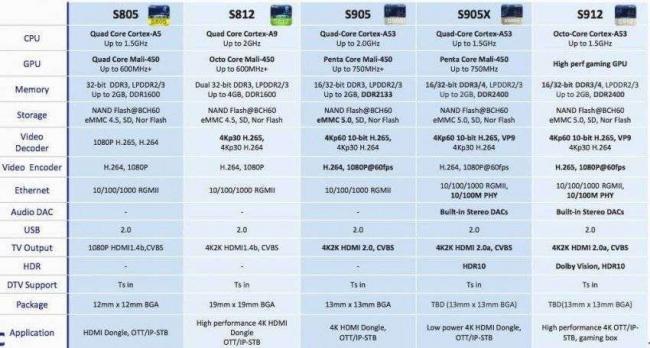












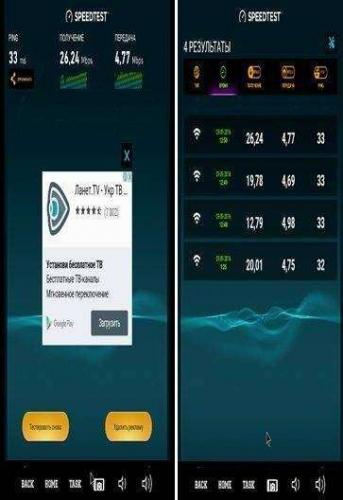
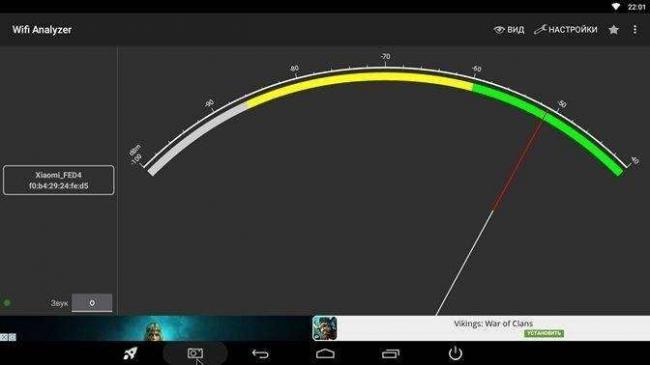
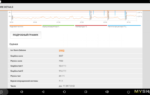 TV Box MECOOL M8S PRO Plus
TV Box MECOOL M8S PRO Plus Обзор приставки MXQ Pro 4K, 1Gb/8Gb на Amlogic S905
Обзор приставки MXQ Pro 4K, 1Gb/8Gb на Amlogic S905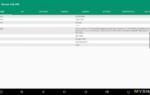 Mecool M8S PRO W на Android 7.1
Mecool M8S PRO W на Android 7.1












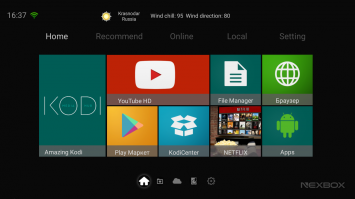

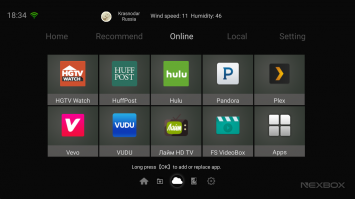
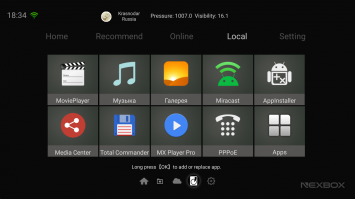
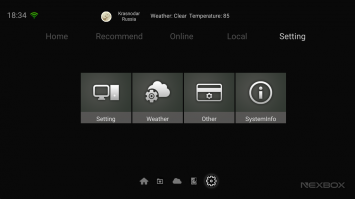
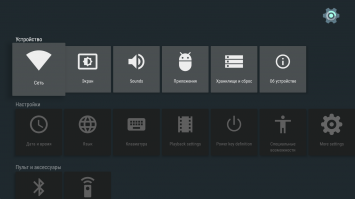
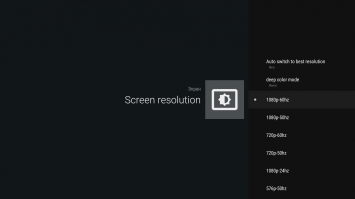
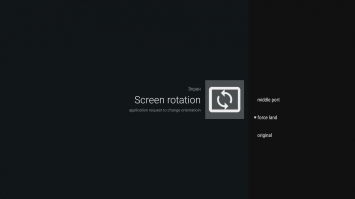
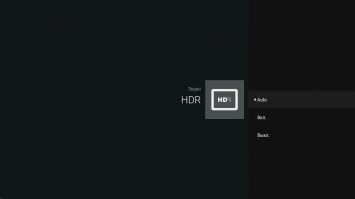
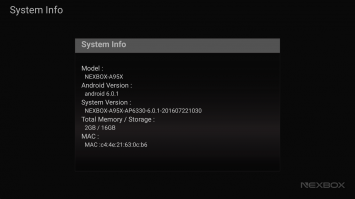
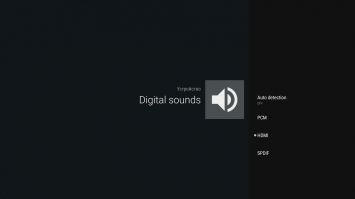
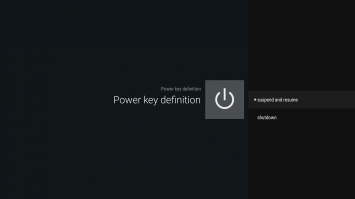
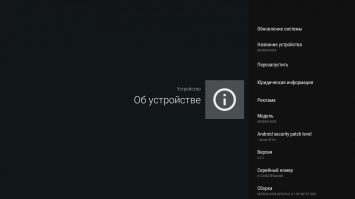
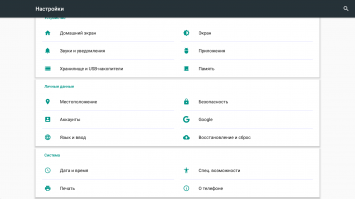

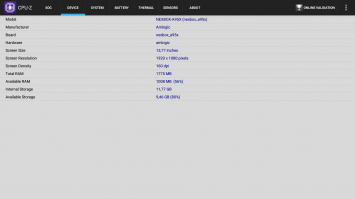
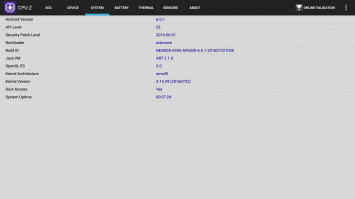
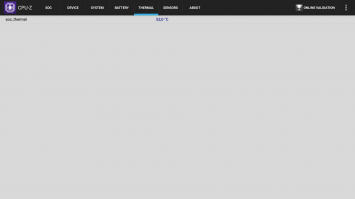
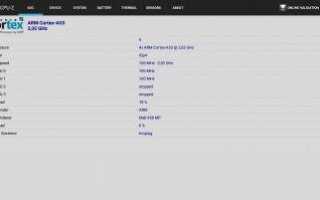

 Tv box на 8 ядерном Amlogic S912 - Cooleme MB2: полный обзор, тесты, разборка
Tv box на 8 ядерном Amlogic S912 - Cooleme MB2: полный обзор, тесты, разборка TV Box Mecool KM8 P - обзор.
TV Box Mecool KM8 P - обзор.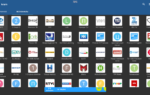 MECOOL M8S Pro – обзор Android ТВ-приставки
MECOOL M8S Pro – обзор Android ТВ-приставки